

Peramban Microsoft Edge akan menjadi lebih populer jika pengembang segera menerapkan dukungan untuk ekstensi di dalamnya. Sayangnya, menghubungkan ekstensi belum didukung, tetapi Anda dapat menambahkan bookmarklet layanan web populer ke browser. Pertimbangkan untuk menambahkan bookmarklet ke Microsoft Edge menggunakan contoh layanan baca saku Pocket..
Buka halaman utama layanan, tambahkan ke favorit browser Anda dan beri ikon nama yang sesuai. Semua ini dilakukan hanya dengan mengklik tanda bintang di bilah alamat.
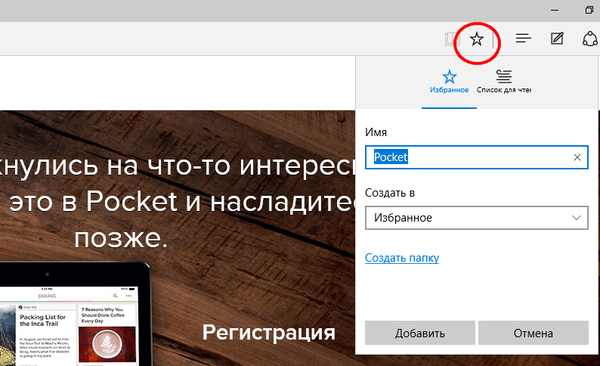
Dan untuk memberikan akses yang lebih mudah ke alat ini, bawa ke panel favorit dengan terlebih dahulu mengaktifkan tampilannya di pengaturan browser. Sekarang, untuk mengubah bookmark sederhana menjadi bookmarklet nyata, Anda perlu membuat beberapa perubahan pada properti ikon.
File ikon favorit itu sendiri disimpan dalam-dalam di bagian pengguna drive sistem di C: / Pengguna / PenggunaName/AppData/Local/Packages/Microsoft.MicrosoftEdge_ID/AC/MicrosoftEdge/User/Default/Favorites/Links, di mana UserName adalah nama pengguna Anda dan pengidentifikasi adalah set karakter segera setelah elemen path Microsoft.MicrosoftEdge_. Anda akan memilikinya. Karena direktori yang ditandai disembunyikan secara default, Anda harus mengaktifkan tampilan objek tersembunyi di properti Explorer. Anda dapat melakukan ini dengan beralih ke tab "Lihat" dan memilih opsi "Opsi".
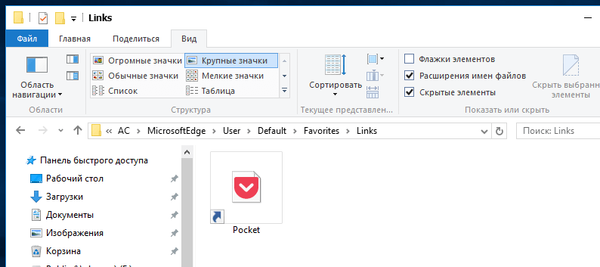
Di folder Tautan, Anda akan melihat ikon Pocket yang baru saja ditambahkan ke favorit Anda. Minimalkan jendela dengan ikon untuk sementara waktu, buka halaman layanan, klik tautan "Cara Menyimpan" (getpocket.com/add/?ep=1) dan klik kanan pada tombol + Pocket. Di menu yang terbuka, pilih opsi "Salin tautan".
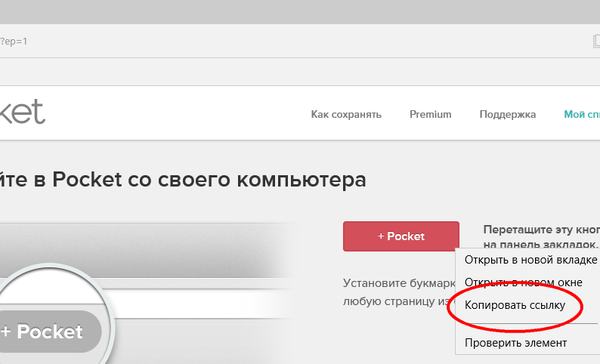
Catatan: Tautan ini berisi kode javascript yang sudah jadi untuk bookmarklet. Pada beberapa layanan, kode mungkin disediakan secara terpisah, tetapi mungkin sama sekali tidak ada. Dalam kasus terakhir, membuat bookmarklet lengkap tidak akan berfungsi.
Sekarang, memiliki kode javascript di clipboard, kembali ke jendela Explorer dengan ikon dan buka properti yang terakhir. Ganti URL saat ini dengan kode yang disalin dan simpan hasil pengeditan.
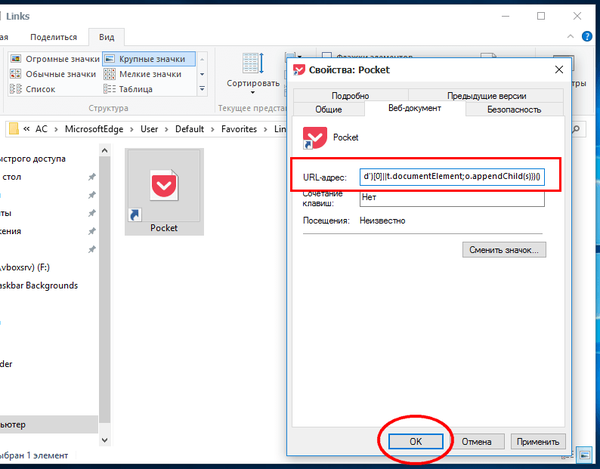
Mulai ulang browser Anda agar ekstensi berfungsi. Mulai sekarang, Anda dapat dengan cepat menyimpan halaman situs mana saja di Pocket.
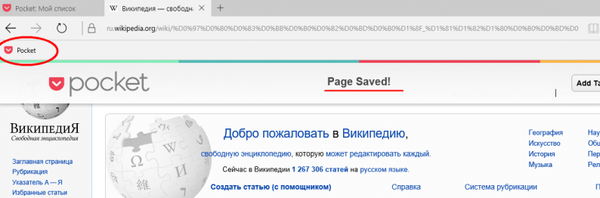
Dengan cara yang sama, dengan kode javascript di Microsoft Edge, Anda dapat menambahkan bookmarklet lainnya.
Semoga harimu menyenangkan!











